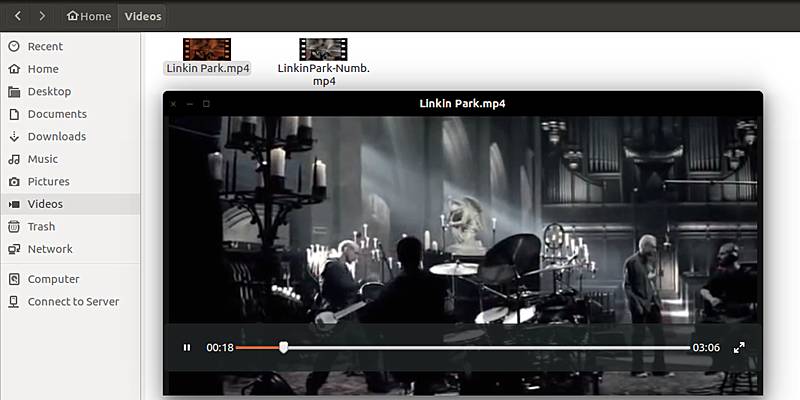Hace unos días me quedé atrapado en una situación mientras trabajaba en un proyecto de desarrollo en mi máquina Ubuntu. No tenía acceso a un IDE y se suponía que debía verificar que todos los archivos de código fuente (distribuidos en varios directorios) en el proyecto tuvieran un comentario de encabezado particular. Había más de cincuenta archivos de este tipo y, debido a la falta de tiempo, terminé abriendo cada uno de ellos por separado en Gedit, agotándome en el proceso.
Si lo piensa detenidamente, este problema no se limita a los desarrolladores: cualquier tarea que implique echar un vistazo a varios archivos uno tras otro llevará tiempo si lo hace de la manera convencional. Entonces, con eso en mente, me propuse encontrar una solución a este problema, básicamente una forma que me asegure de pasar el menor tiempo posible en tales escenarios.
Me complace compartir que finalmente encontré una solución: una forma de obtener una vista previa rápida de los archivos en Ubuntu sin necesidad de abrirlos primero. Para darle una idea de antemano, es básicamente similar a la función Vista rápida que ofrece Mac OS X. Antes de continuar y explicar todo el proceso, tenga en cuenta que todos los comandos e instrucciones mencionados en este artículo solo se han probado en Ubuntu 16.04 LTS.
Cómo obtener una vista previa rápida de los archivos en Ubuntu
No hace falta decir que tendrá que instalar una herramienta para que funcione la función de vista previa rápida, y la herramienta en cuestión es GNOME Sushi, que según el proyecto página de GitHub es una vista previa rápida compatible con Nautilus, el administrador de archivos de escritorio de GNOME.
Descargar e instalar la herramienta es bastante fácil. Todo lo que tiene que hacer es abrir el Centro de software, buscar «gnome-sushi» e instalarlo. Si prefiere la línea de comandos, puede instalar gnome-sushi con el siguiente comando:
sudo apt-get install gnome-sushi
Una vez que la herramienta se haya instalado correctamente, la función de vista previa rápida se habilitará para su sistema. Para probarlo, simplemente haga clic en cualquier icono de archivo y luego presione la tecla Tab en su teclado, y se abrirá la ventana de vista previa. La siguiente captura de pantalla debería darle una idea sobre la característica:
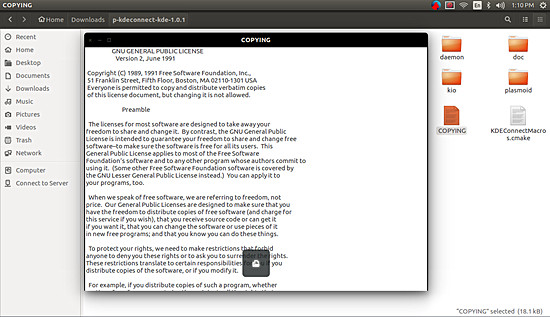
Si tiene varios archivos, puede seleccionarlos rápidamente uno tras otro y seguir haciendo clic en la tecla Tabulador para obtener una vista previa. En caso de que desee realizar algunos cambios, al hacer clic en el cuadro negro de forma cuadrada que contiene un icono de carpeta (vea la imagen de arriba) se abrirá el archivo en el editor predeterminado. Presione la tecla Esc para cerrar una ventana de vista previa.
Además de los archivos de texto normales, también puede obtener una vista previa rápida de otros tipos de archivos, incluidos HTML y PDF. Sin embargo, para los directorios, la funcionalidad de vista previa rápida solo muestra información de metadatos, como el tamaño del directorio, la cantidad de elementos que contiene y la fecha y hora de la última modificación.
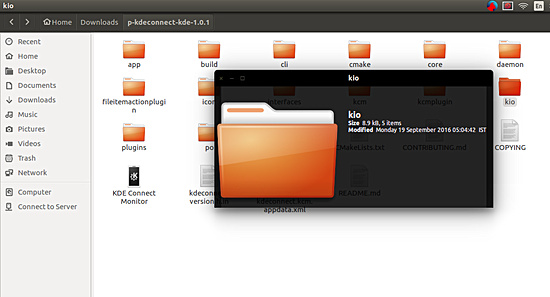
Vale la pena mencionar que al usar esta función, también puede obtener una vista previa rápida de los archivos multimedia.
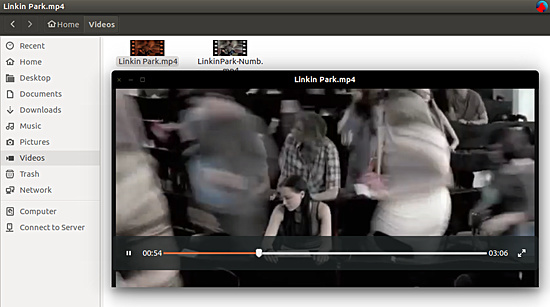
Conclusión
No hace falta decir que no es difícil poner en funcionamiento la funcionalidad de «vista previa rápida» en Ubuntu, así como presumiblemente en otras distribuciones de Linux habilitadas para Nautilus. La función tiene el potencial de ahorrarle mucho tiempo, especialmente si su trabajo diario implica jugar con muchos archivos. Continúe y pruebe esta solución.